Las 6 mejores formas de arreglar el navegador de Internet de Samsung sigue abriéndose automáticamente
Si tiene un teléfono Samsung Galaxy, es posible que esté utilizando la aplicación de Internet de Samsung integrada para navegar por la web. Aunque el navegador es bastante confiable, en la mayoría de los casos, puede encontrar casos en los que su navegador de Internet Samsung no puede descargar archivos o sigue abriendo sitios web aleatorios por sí solo.
¿Estás enfrentando el mismo problema? Hemos recopilado algunos consejos para la resolución de problemas que le ayudarán a evitar que el navegador de Internet de Samsung se abra automáticamente en su teléfono. Entonces vamos.
1. Bloquear ventanas emergentes
Deshabilitar las ventanas emergentes es una de las formas más efectivas de evitar que su navegador de Internet Samsung se abra solo. Entonces, esto es lo primero que debe intentar si su navegador sigue abriendo sitios web aleatorios.
Paso 1: Abra la aplicación Samsung Internet en su teléfono. Toque el ícono de menú (tres líneas horizontales) en la esquina inferior derecha y seleccione Privacidad.
Lee También Cómo Crear Un Código QR En 7 Sencillos Pasos
Cómo Crear Un Código QR En 7 Sencillos Pasos
2do paso: Habilite la opción junto a Bloquear ventanas emergentes.
Cierre la aplicación Samsung Internet y vea si el problema persiste.
Lee También No Hay Altavoces Ni Auriculares Conectados: Métodos Para Solucionarlo
No Hay Altavoces Ni Auriculares Conectados: Métodos Para SolucionarloLas cookies existentes y los datos del sitio web almacenados por el navegador a veces pueden afectar su rendimiento. Varios usuarios informaron que resolvieron este problema en particular al eliminar las cookies del navegador. Por supuesto, el navegador inicialmente será lento hasta que acumule un nuevo lote de cookies y caché para que su experiencia de navegación sea más rápida.
Paso 1: Abra la aplicación Samsung Internet, toque el ícono de menú (tres líneas horizontales) en la parte inferior derecha para abrir Configuración.
2do paso: Toca "Datos personales de navegación" y selecciona "Eliminar datos de navegación" en la siguiente pantalla.
 Cómo Recuperar La Contraseña De Windows 10
Cómo Recuperar La Contraseña De Windows 10
Paso 3: Seleccione "Cookies y datos del sitio web" y haga clic en el botón Eliminar datos en la parte inferior. Elija Eliminar cuando se le solicite.
3. Actualiza la aplicación
Una actualización de la aplicación con errores puede arruinar fácilmente la experiencia de su navegador. Si el problema es específico de la versión de la aplicación en la que se encuentra, debería ser útil actualizar la aplicación a una versión más nueva. Puede instalar todas las actualizaciones pendientes para Samsung Internet desde Play Store o Galaxy Store.
Lee También SpyHunter 5. Usabilidad, Efectividad Y Confiabilidad
SpyHunter 5. Usabilidad, Efectividad Y Confiabilidad4. Escanee su teléfono usando Protección de dispositivo
Este problema puede ocurrir si su teléfono está comprometido y lleno de malware. Esto puede suceder si recientemente instaló aplicaciones de fuentes desconocidas. Para eliminar esta posibilidad, puede usar la función de protección del dispositivo para escanear su teléfono Samsung Galaxy. Así es cómo.
Paso 1: Abra la aplicación Configuración en su teléfono y vaya a "Cuidado de la batería y el dispositivo".
2do paso: Vaya a Protección del dispositivo y toque el botón Verificar teléfono para iniciar un escaneo.
 Los 7 Mejores AntiMalware Para Windows
Los 7 Mejores AntiMalware Para Windows
Device Protection escaneará todas las aplicaciones y datos en su dispositivo. Si se detectan amenazas o aplicaciones dañinas, siga los pasos recomendados para eliminarlas. Después de eso, el Internet de Samsung no debería abrirse solo.
5. Eliminar el caché de la aplicación
El caché de aplicaciones existente recopilado por Internet de Samsung también puede causar un mal comportamiento, especialmente cuando es muy antiguo o está dañado. Si ese es el caso, puede intentar borrar los datos de caché de Internet de Samsung siguiendo los pasos a continuación.
Paso 1: Mantenga presionado el ícono de la aplicación Samsung Internet y toque el ícono de información en el menú que aparece.
 Cómo Activar Windows Defender Directiva De Grupo
Cómo Activar Windows Defender Directiva De Grupo2do paso: En la página de información de la aplicación, desplácese hacia abajo para tocar Almacenamiento. Luego toque la opción Borrar caché en la parte inferior derecha.
6. Deshabilitar Internet de Samsung
Finalmente, si ninguna de las soluciones anteriores funciona y Samsung Internet no es su navegador principal, considere deshabilitar la aplicación por completo. Esto debería evitar que la aplicación se ejecute en segundo plano y solucionar el problema.
Para deshabilitar el navegador de Internet de Samsung en su teléfono, siga los pasos a continuación.
Paso 1: En la aplicación de Internet de Samsung, toque el ícono de menú (tres líneas horizontales) en la parte inferior derecha para abrir Configuración.
2do paso: En Privacidad, toca Dejar de usar Samsung Internet.
Paso 3: Toque Dejar de usar y elija Detener cuando se le solicite.
Esto reiniciará efectivamente la aplicación y eliminará todos sus datos personales. Después de eso, ya no debería abrirse automáticamente en su teléfono.
Alternativamente, si no desea utilizar el navegador de Internet de Samsung, puede desinstalarlo. Para hacer esto, mantenga presionado el ícono de la aplicación Samsung Internet y seleccione Desinstalar. Luego presione OK para confirmar.
No te preocupes, puedes reinstalarlo en cualquier momento.
Simplemente Samsung
Es frustrante cuando su navegador principal sigue abriendo sitios web al azar. Esto no solo afecta su flujo de trabajo, sino también su experiencia de navegación. Pasar por las soluciones mencionadas anteriormente debería ayudarlo a solucionar el problema para siempre. De lo contrario, siempre puede desinstalar el navegador y cambiar a una alternativa mejor.
Si quieres conocer otros artículos parecidos a Las 6 mejores formas de arreglar el navegador de Internet de Samsung sigue abriéndose automáticamente puedes visitar la categoría Informática.

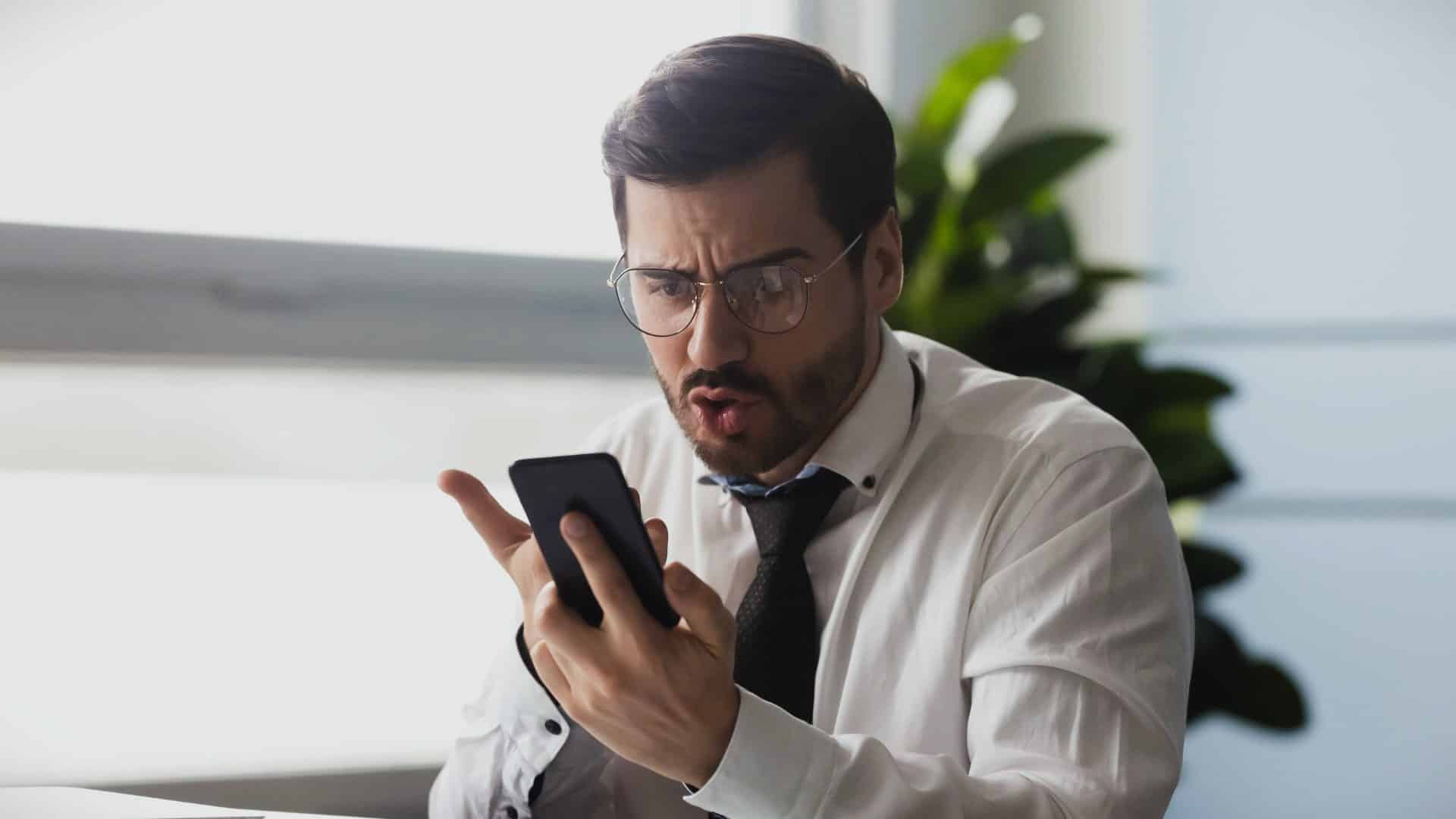
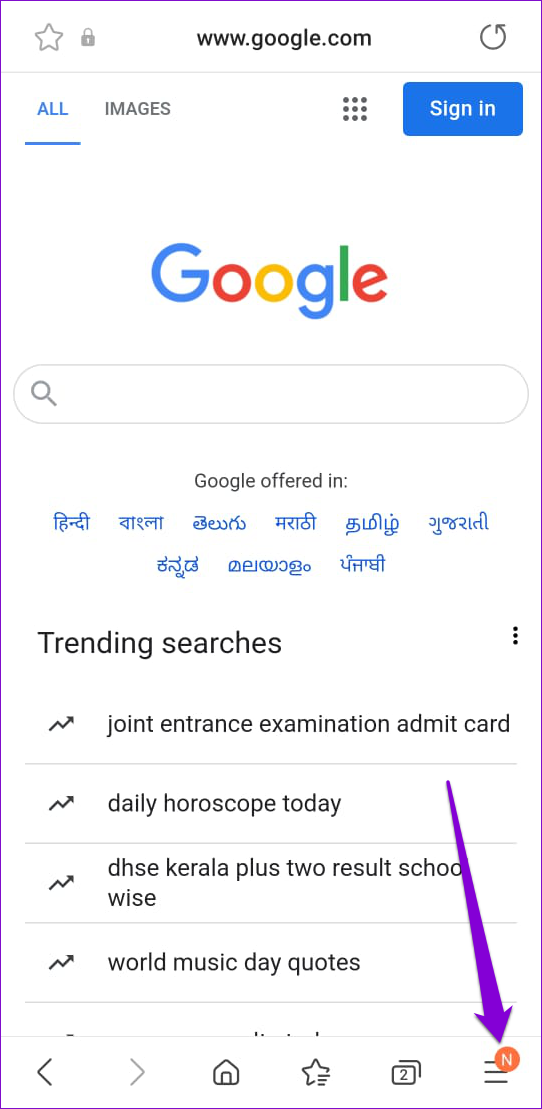
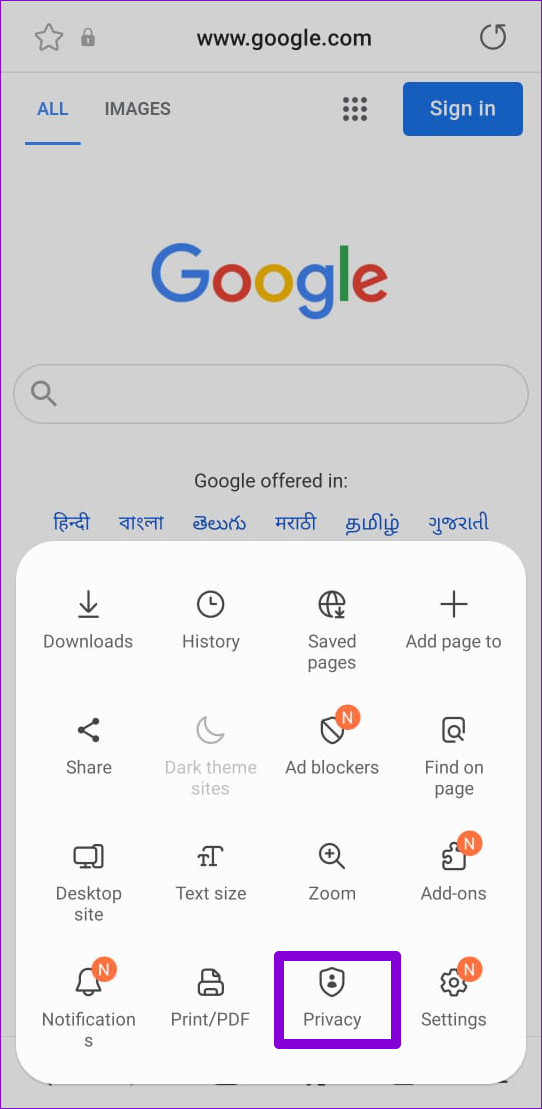

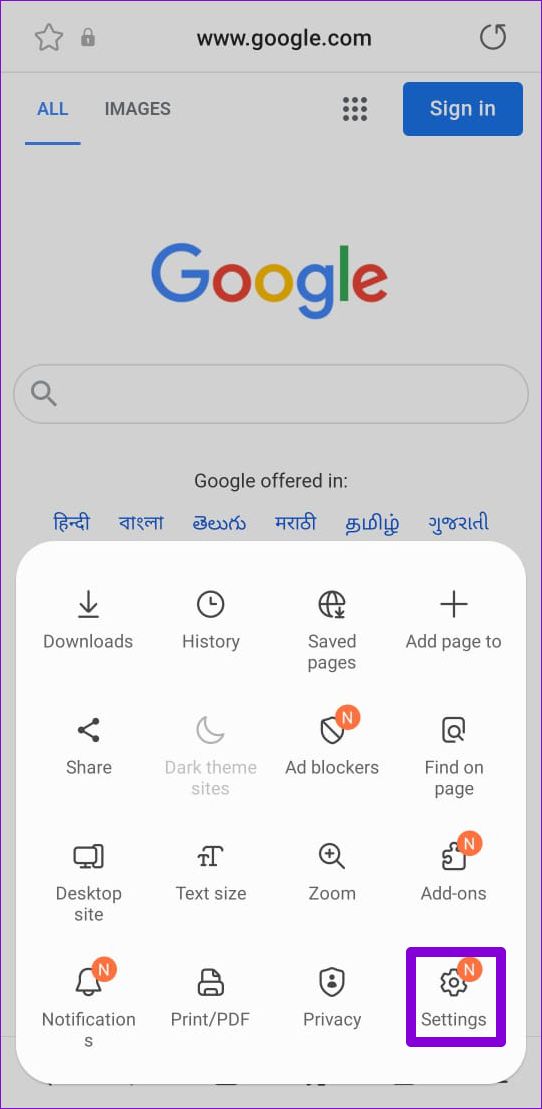
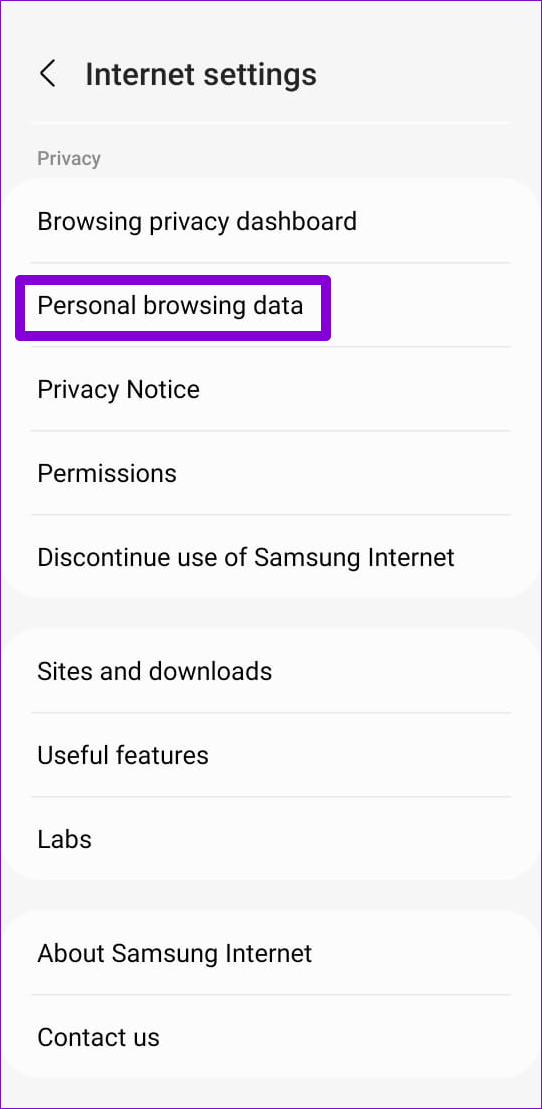
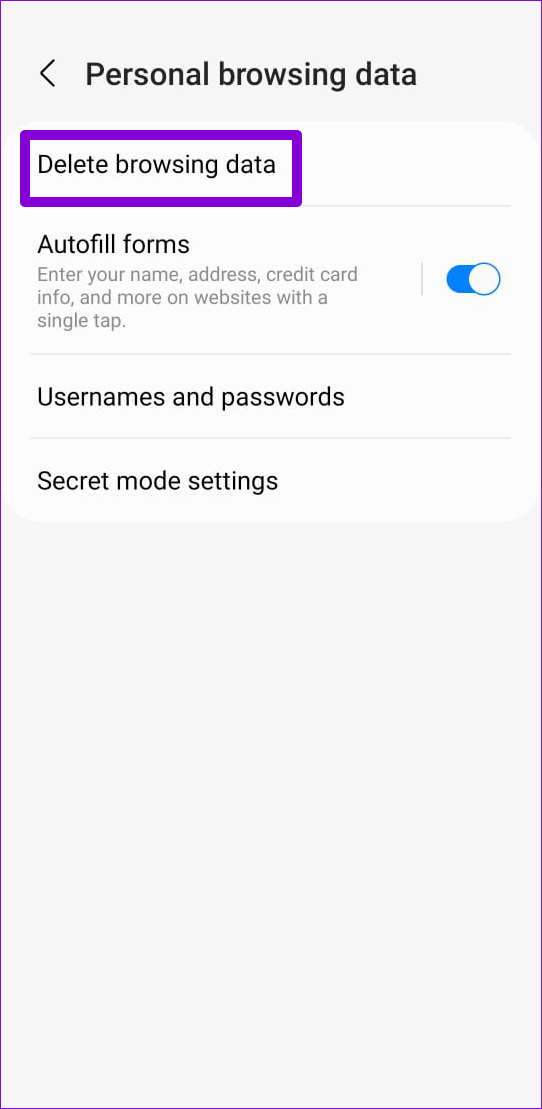
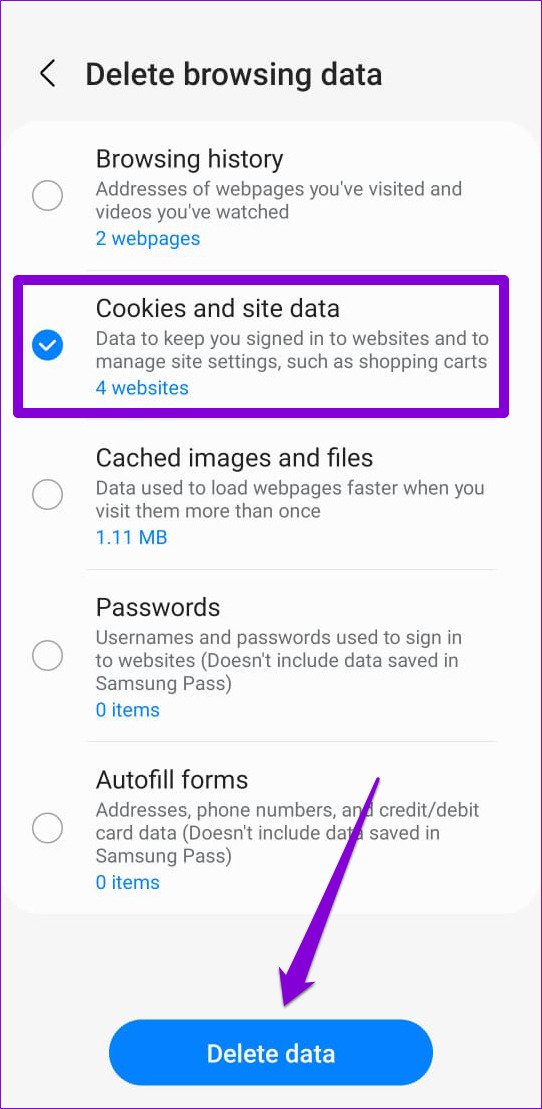
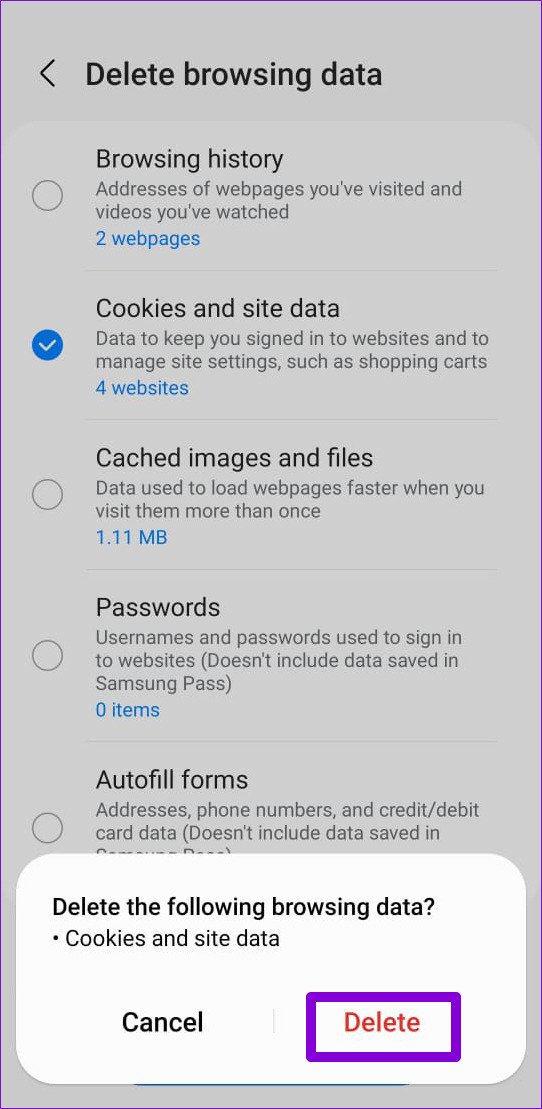
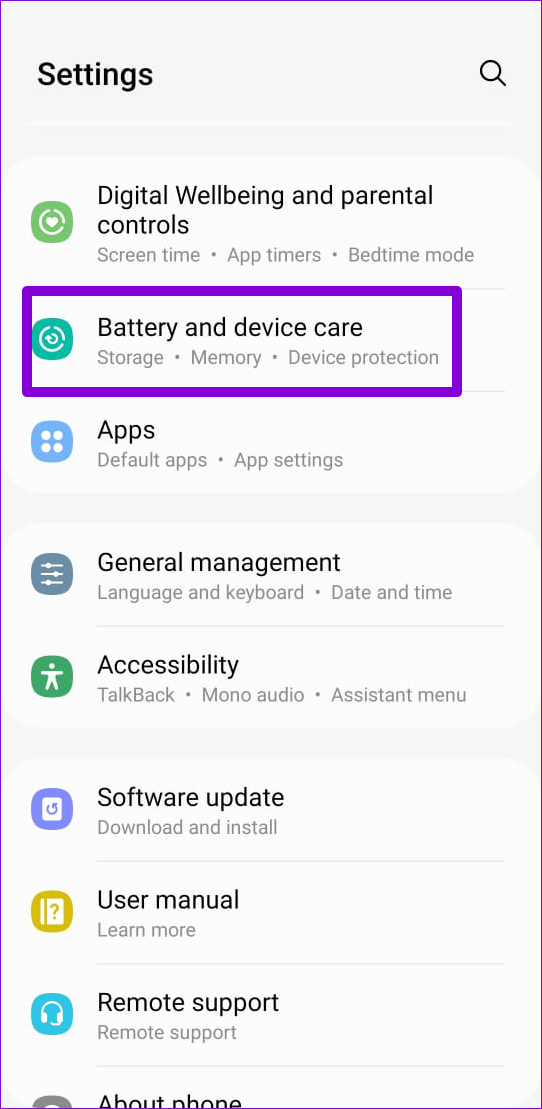
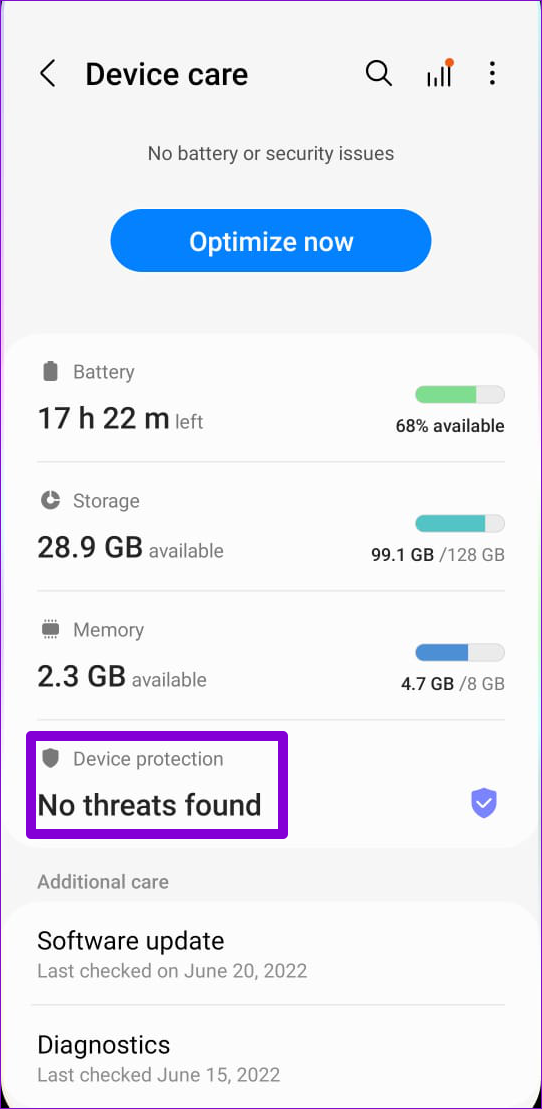
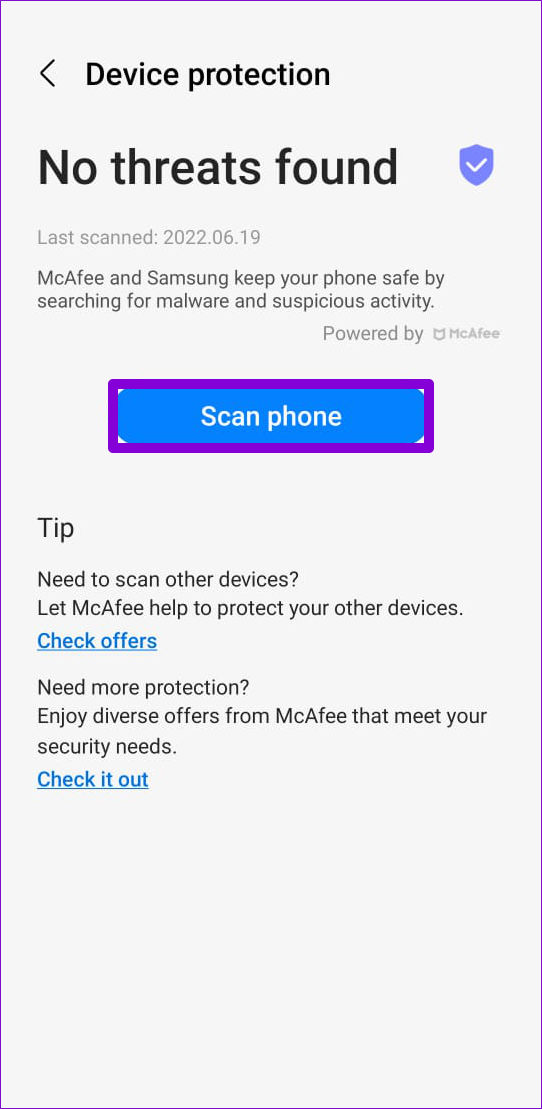
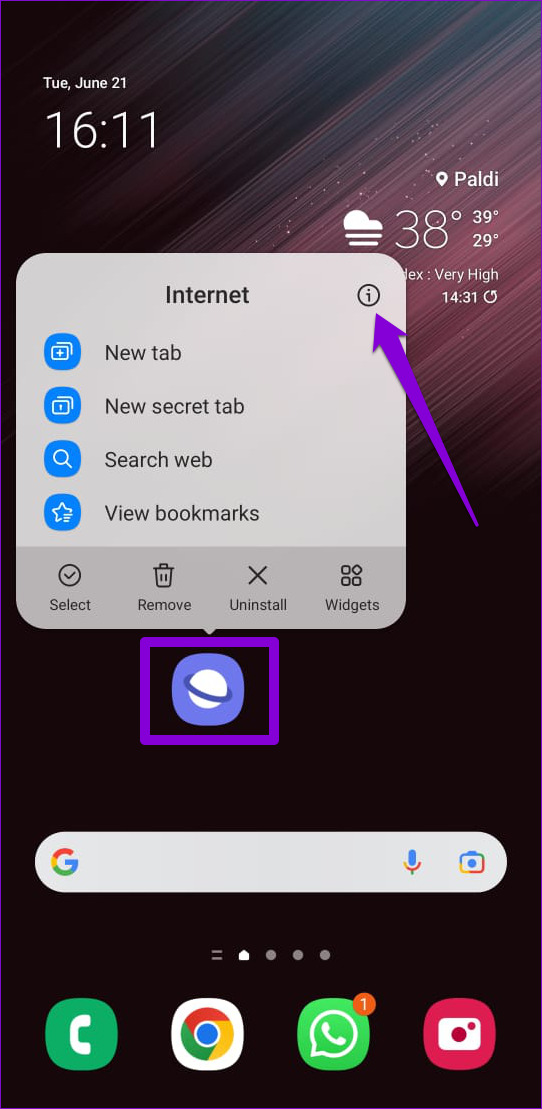
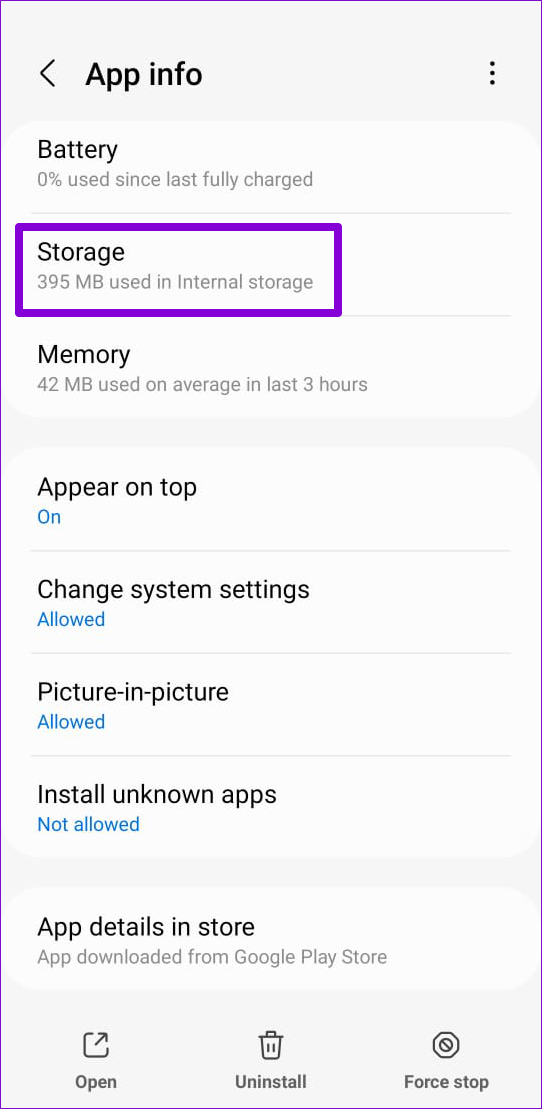
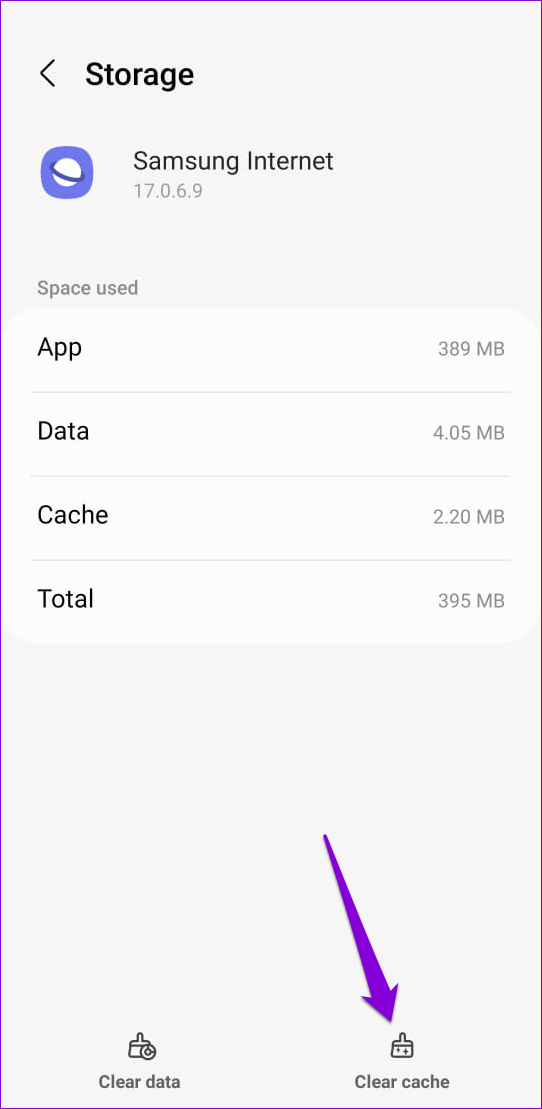
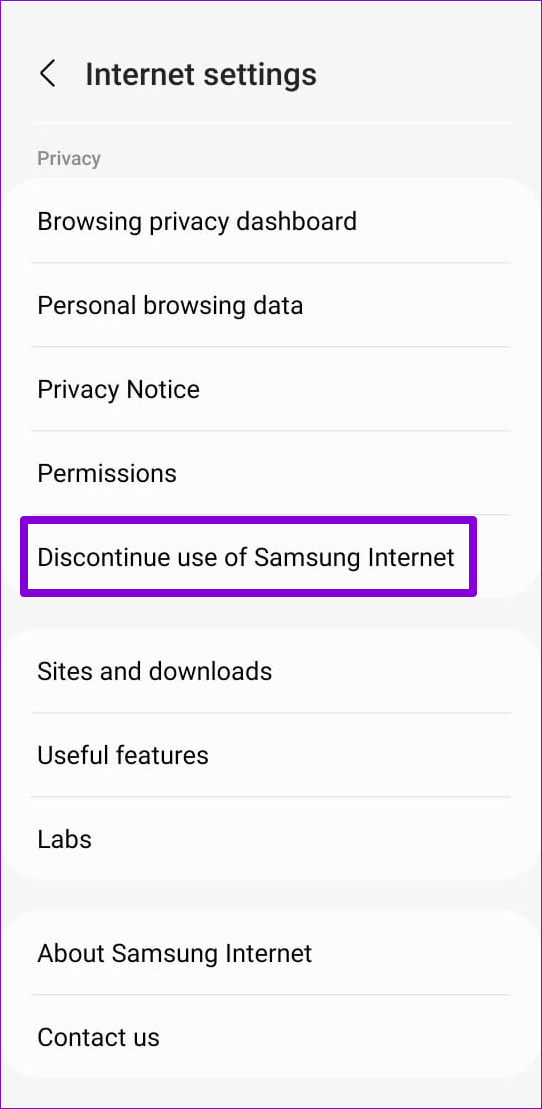
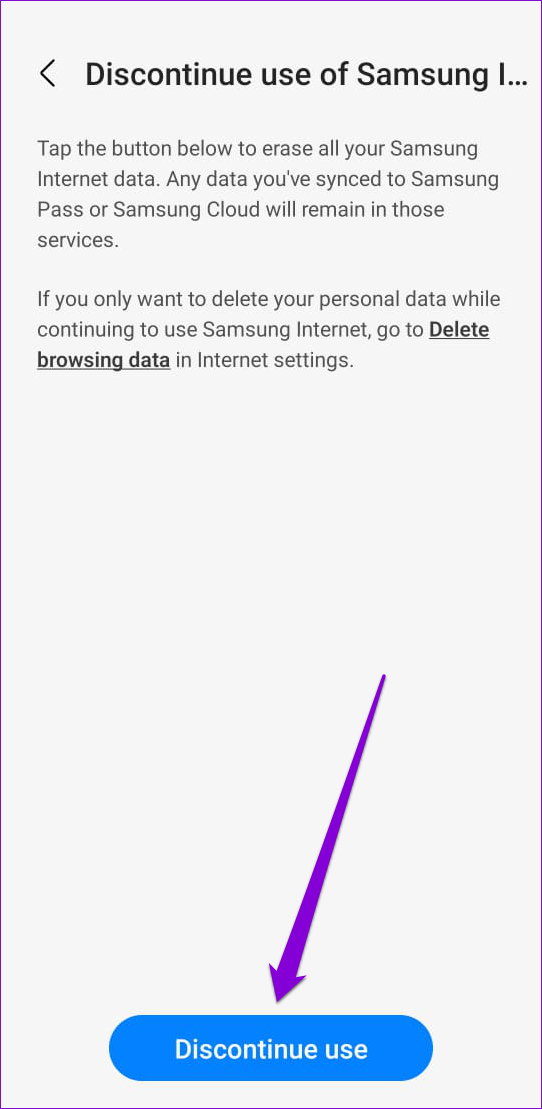
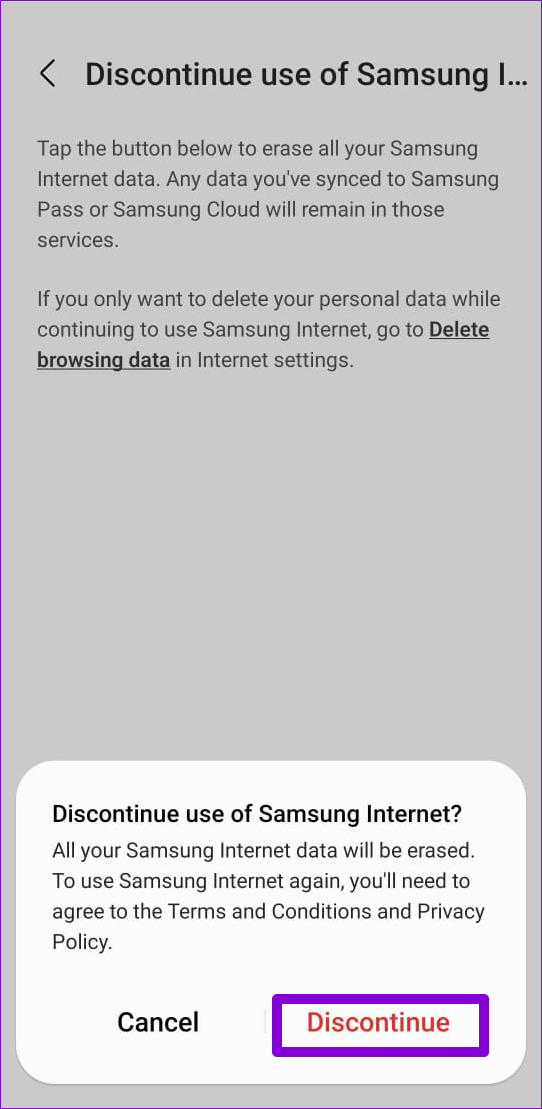
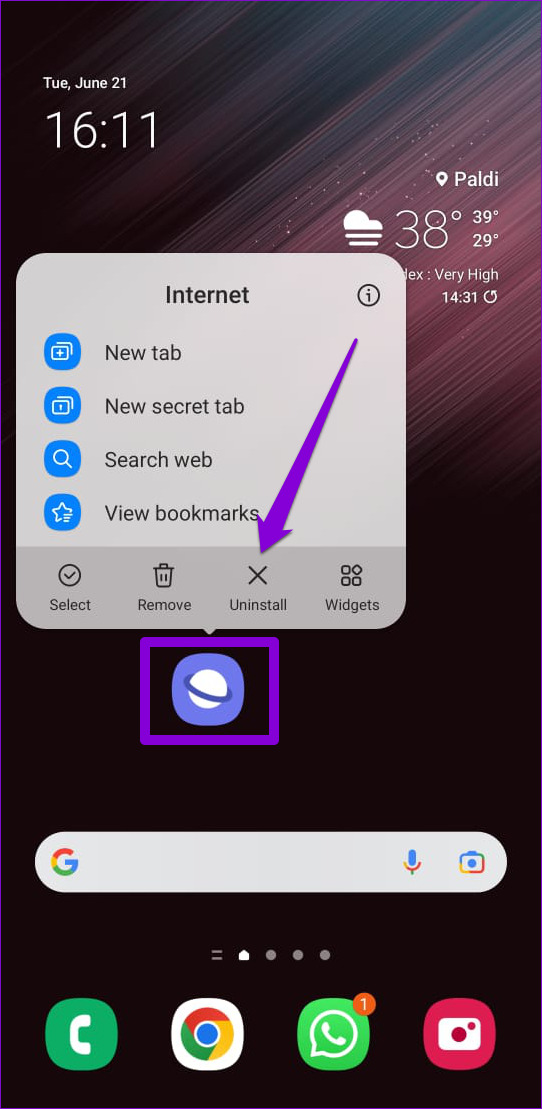
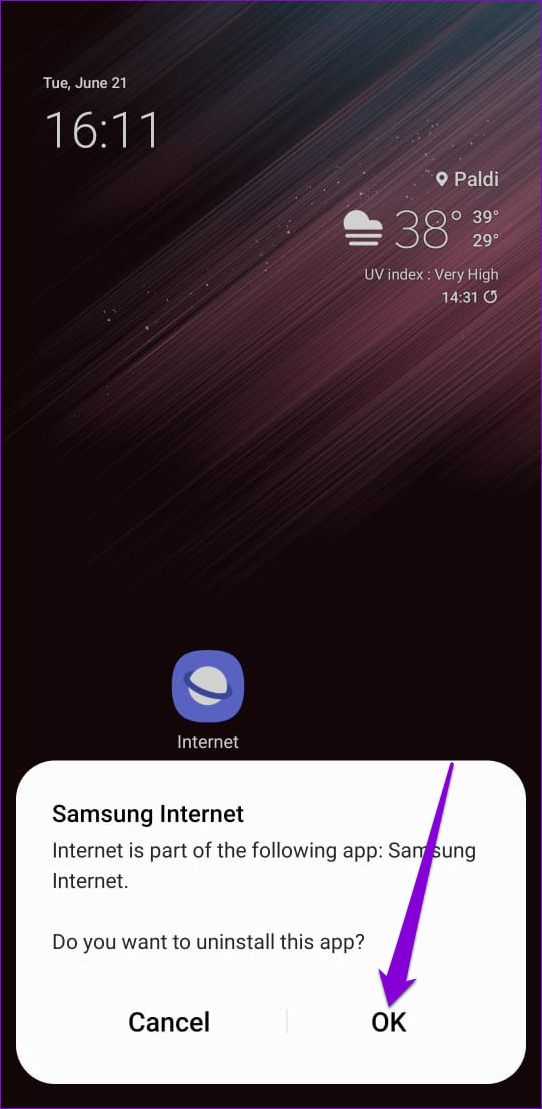
TE PUEDE INTERESAR